Blue Screen of Death (BSOD) tidak jarang, tetapi masih terjadi. Satu peningkatan besar adalah bahwa BSOD sekarang menampilkan informasi yang berguna tentang sistem crash. Kesalahan SYSTEM_SERVICE_EXCEPTION terjadi karena beberapa alasan: kesalahan GUI, file sistem rusak, dan masalah dengan driver yang kedaluwarsa atau rusak. Fokus utama kami adalah memperbarui driver dan memeriksa kesalahan pada sistem file Windows 10. Pada artikel ini, mari kita lihat cara memperbaiki kesalahan SYSTEM_SERVICE_EXCEPTION di Windows 10 dengan kode berhenti 0x0000003B . Ikuti langkah-langkah di bawah ini sampai kesalahan hilang.
Cara memperbaiki kesalahan PENGECUALIAN LAYANAN SISTEM
1. Perbarui Windows 10
Hal pertama yang harus dilakukan adalah memeriksa apakah Windows 10 sudah diperbarui sepenuhnya. File sistem yang kedaluwarsa dapat menyebabkan kesalahan yang tidak terduga. Memeriksa pembaruan adalah cara cepat dan mudah untuk mengetahui apakah ini penyebabnya.
- Tekan kombinasi tombol Win + I untuk membuka panel Opsi.
- Buka bagian Pembaruan & Keamanan .
- Kemudian, di bawah Pembaruan Windows , periksa pembaruan yang tertunda.

2. Memperbarui driver sistem
Pembaruan Windows memperbarui driver sistem. Biasanya, saat memeriksa pembaruan, Windows akan secara otomatis mengunduh driver terbaru untuk perangkat Anda.
- Tekan Win + R dan masukkan devmgmt.msc ke dalam dialog untuk masuk ke "Device Manager".
- Dalam daftar, jika ada tanda seru kuning, maka Anda perlu memperbarui driver perangkat ini dengan mengklik kanan padanya, dan memilih "Perbarui driver".
Catatan: Jika tidak, Anda dapat mencari program di Internet untuk memperbarui semua driver sekaligus. Saya pikir Driver Booster dapat menangani solusi ini.
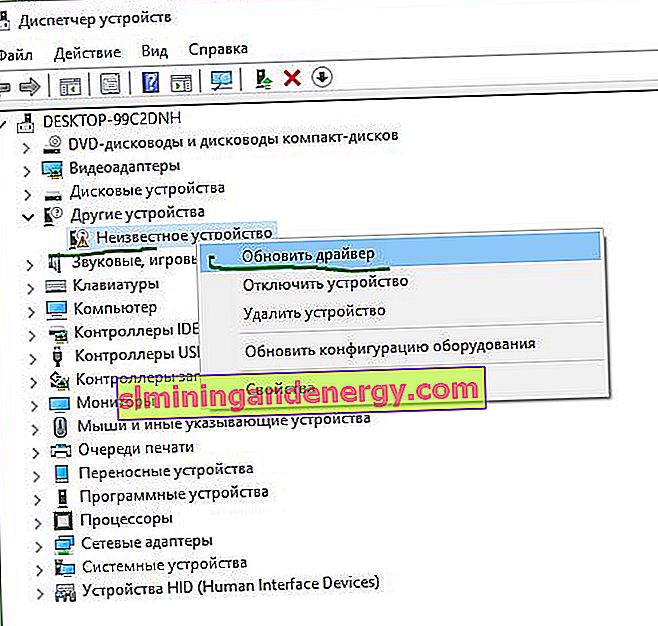
3. Jalankan CHKDSK dan SFC-DISM
Kami akan menggunakan dua alat: CHKDSK untuk memeriksa dan memperbaiki hard drive, dan SFC untuk memulihkan file sistem. Lakukan langkah-langkah di bawah ini secara berurutan. Hal pertama yang perlu Anda lakukan adalah menjalankan Command Prompt sebagai administrator dan memasukkan perintah di bawah ini secara berurutan.
- Masukkan perintah chkdsk / r . Ini akan meluncurkan alat CHKDSK dan memeriksa kesalahan pada hard drive Anda.
- Kemudian masukkan DISM / ONLINE / CLEANUP-IMAGE / RESTOREHEALTH . Memeriksa integritas sistem file dengan membandingkan file dengan database microsoft.
- Masukkan sfc / scannow . Memeriksa dan mencoba memulihkan file sistem.
Catatan: Anda dapat menemukan detail lebih lanjut tentang alat-alat ini di situs web. Baca cara memperbaiki hard drive CHKDSK dan periksa file sistem SFC.
5. Instal patch Windows resmi dari Microsoft
Ada perbaikan resmi Windows untuk kesalahan SYSTEM_SERVICE_EXCEPTION. Namun, perbaikan mengacu pada kode stop 0x0000003B .
- Buka situs Microsoft dan klik "Tersedia Unduhan Hotfix".
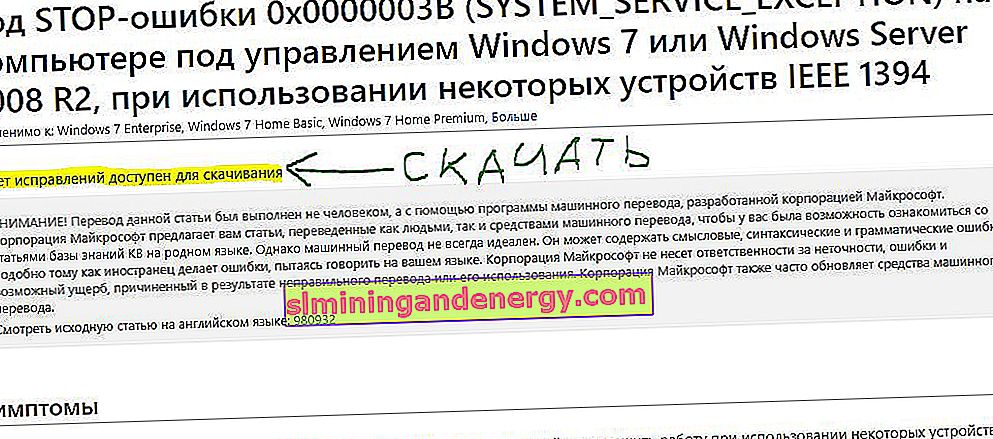
6. Atur ulang Windows ke kondisi semula
Jika semuanya gagal, Anda dapat menggunakan fitur reset Windows 10 untuk memperbarui file sistem Anda. Menyetel ulang Windows 10 menggantikan file sistem Anda dengan satu set file yang benar-benar baru dan secara teoritis memecahkan masalah yang terkait dengan kesalahan SYSTEM_SERVICE_EXCEPTION Anda.
- Buka Opsi> Perbarui & Keamanan> Pemulihan dan di bawah Setel ulang komputer Anda, pilih Mulai .
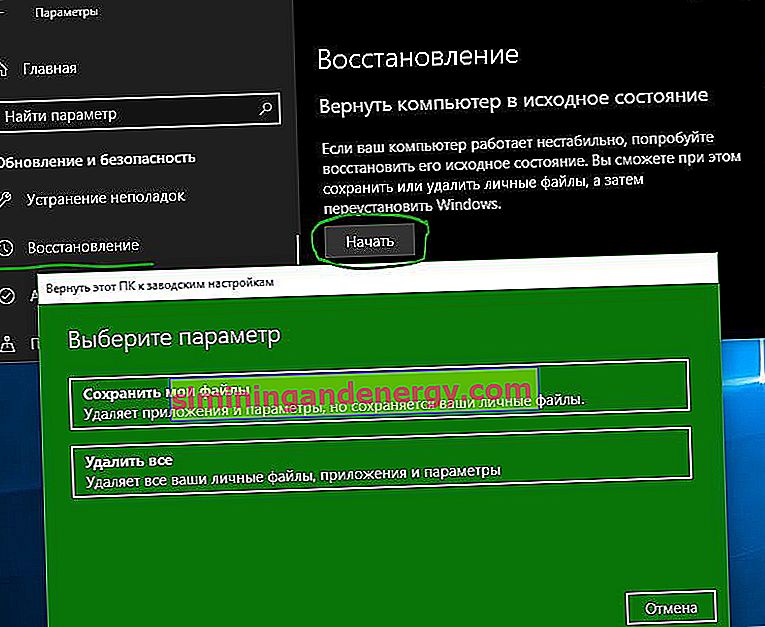
7. Rekomendasi tambahan
- Ingat program mana yang baru saja Anda instal dan hapus instalannya secara berurutan. Program dapat memberikan berbagai kegagalan dengan ketidakcocokan. Apalagi jika menyangkut software bajakan.
- Anda dapat menganalisis kesalahan Blue Screen of Death di Windows dengan BlueScreenView untuk lebih akurat dan cepat memahami apa yang salah dan mengidentifikasi driver atau program mana yang gagal.
Lihat lebih lanjut:
- Perbaiki kesalahan KMODE_EXCEPTION_NOT_HANDLED pada Windows 10
- Kesalahan System Thread Exception Not Handled di Windows 10
- SOLVED: PENGECUALIAN THREAD SISTEM TIDAK DITANGANI atikmpag.sys, nvlddmkm.sys pada Windows 10
- Mengapa Sistem Ntoskrnl.exe memuat CPU dan Memori di Windows 10
- Folder System32 di Windows: apa itu dan mengapa Anda tidak boleh menghapusnya